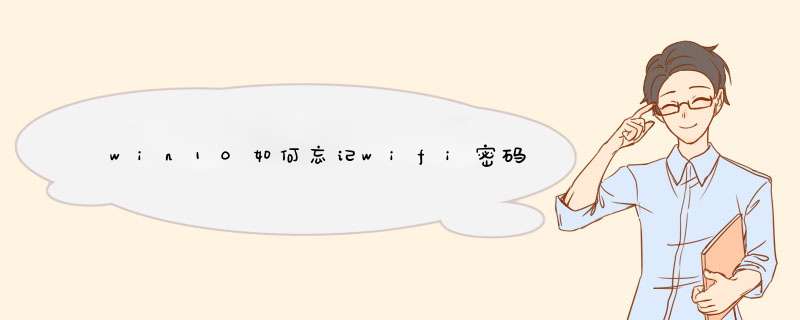
Wi-Fi(WirelessFidelity)又称“行动热点”,是创建于IEEE802.11标准的无线局域网的技术,基于两套系统的密切相关,有人把Wi-Fi当做IEEE802.11标准的同义术语。
你好
1、 首先打开win10系统开始菜单,然后点击“设置”按钮。
win10系统
win10系统
2、 在d出的设置窗口中点击“网络设置”。
win10系统
win10系统
3、 在网络设置中点击左侧的“WLAN”无线设置,然后在右侧下拉,找到并点击打开“管理WiFi设置。
win10系统
win10系统
4、 在管理Wifi设置的最底部“网络已知网络”中找到需要忘记的无线网络,点击此网络名称,在右下角d出的 *** 作选项中,点击“忘记”即可。
win10系统
win10系统
5、 点击忘记此无线网络之后就可以点击右下角的无线图标,在d出的无线列表中,点击重新连接此网络,之后会看到需要重新输入Wifi密码,我们输入新的Wifi密码就可以成功连接了。
WIN10忘记WIFI密码方法:左键点击无线--->选择网络设置。出现窗口后将滚动条拉到最后边找到管理WI-FI设置并单击它。在d出的管理WI-FI设置窗口中将滚动条拉到最后边然后。以上设置完成后相应的WIFI密码就清除掉了。欢迎分享,转载请注明来源:内存溢出

 微信扫一扫
微信扫一扫
 支付宝扫一扫
支付宝扫一扫
评论列表(0条)